估计跟SQL Server犯冲,之前下载个SQL Server2012失败很多次,用的是老师给的安装文件,一直安装不了,后来去网上找了位博主的安装包,成功了,呵呵。
回归正题,用VS2015连接数据库时出现:服务器资源管理器 无法添加数据连接。 Could not load file or assembly 'Microsoft.SqlServer.Management.Sdk. Sfc, Version= 12.0.0.0, Culture=neutral, PublicKeyToken=89845dcd8080cc91' or one of its dependencies.系统找不到指定的文件。
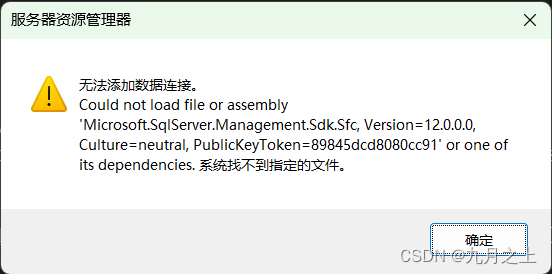
如果后面又变成,如图,后面的解决方法也同样适用。

解决过程:重点是下载对应数据库版本 的 2个EXE: SQLSysClrTypes.msi 和 SharedManagementObjects.msi。
Version=12.0.0.0 即是 Microsoft SQL Server 2014 功能包
Version=11.0.0.0 即是 Microsoft SQL Server 2012 功能包
我这里是12.0.0.0,需要去官网下载:
https://www.microsoft.com/zh-CN/download/details.aspx?id=42295
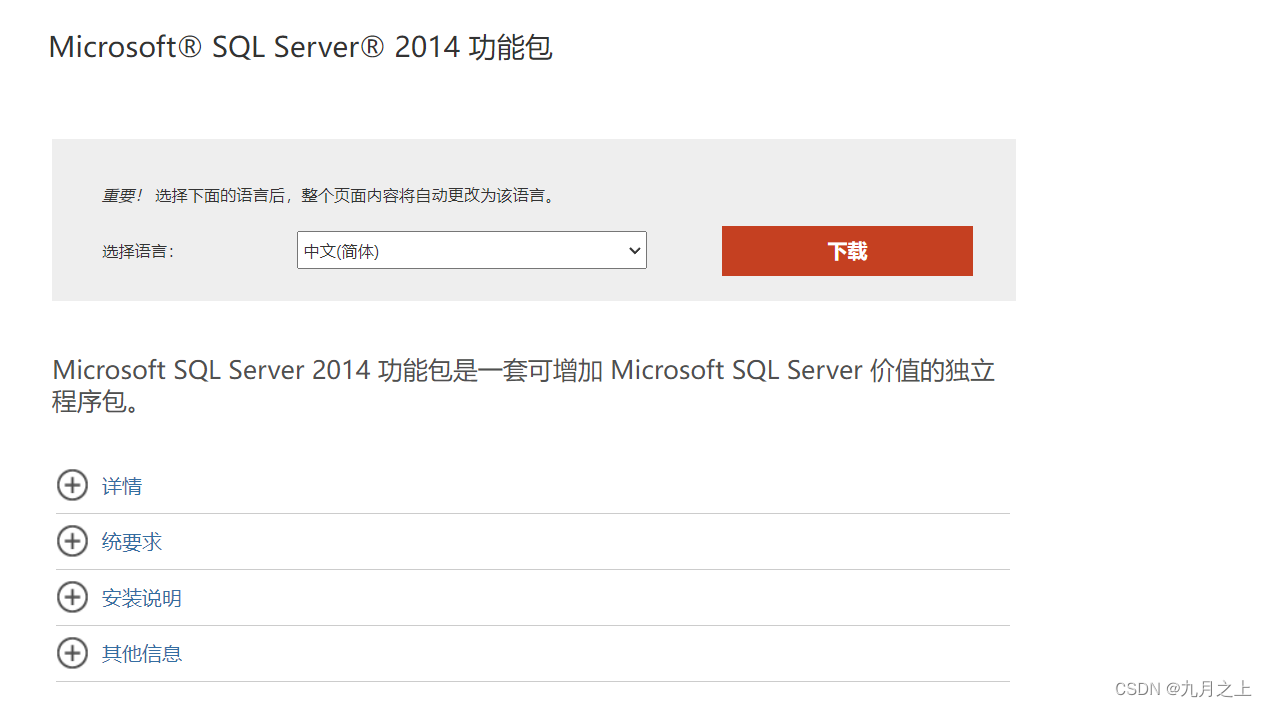
如果还不行,就去下载个sqlncli.msi和DB2OLEDBV5_x64.msi(我的系统是x64,x84的就下载相应的),自己去找官网下载。
下载好之后就安装,如果安装过程中出现这个问题:
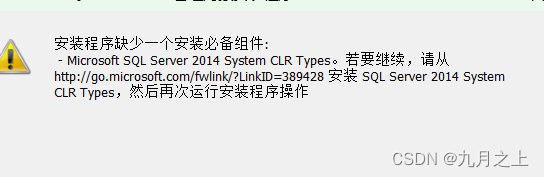
就去提示的网站下载它要你下载的东西,安装。
重启VS,连接。
如果还连接不上,而且还用的是Windows验证身份的(无论是SQL Server还是VS),我的建议是重启电脑后选择SQL Server验证登录连接,如果你安装SQL Server的时候只选择了Windows验证登录,这里当我没说,你可以试下电脑重启后再用Windows连接行不行。
好了,就这样吧,我实在是个懒人,要不是这个问题可能也困扰着像我一样的大学生,我也懒得记录下来。





















 2751
2751











 被折叠的 条评论
为什么被折叠?
被折叠的 条评论
为什么被折叠?








